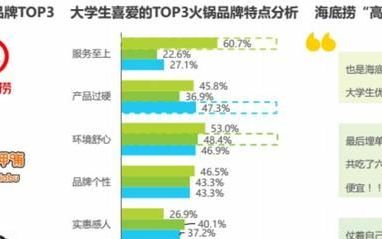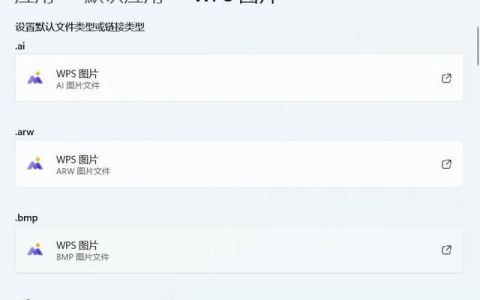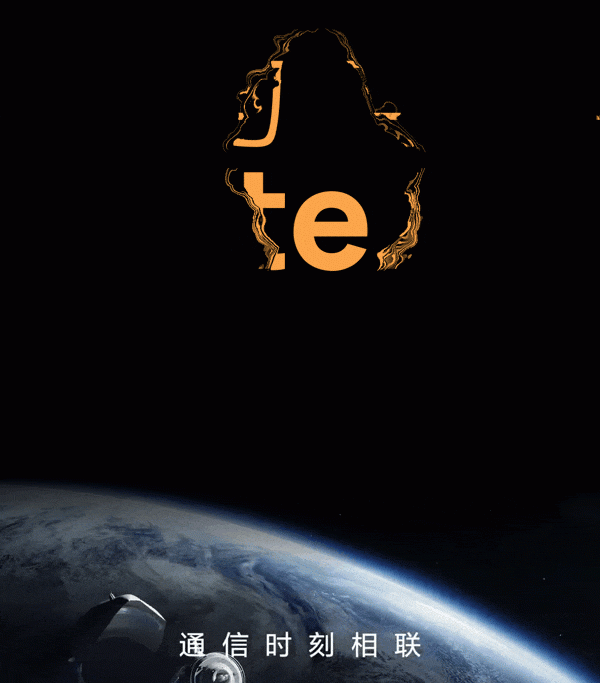电脑中如果有WPS图片这个软件,可能不是自己下载的,WPS Office会自带这个应用,可能会发现图片默认打开方式全都会被篡改为WPS图片打开,而且这个软件冷启动时会非常的慢,电脑CPU占用率瞬间升高,风扇起飞。
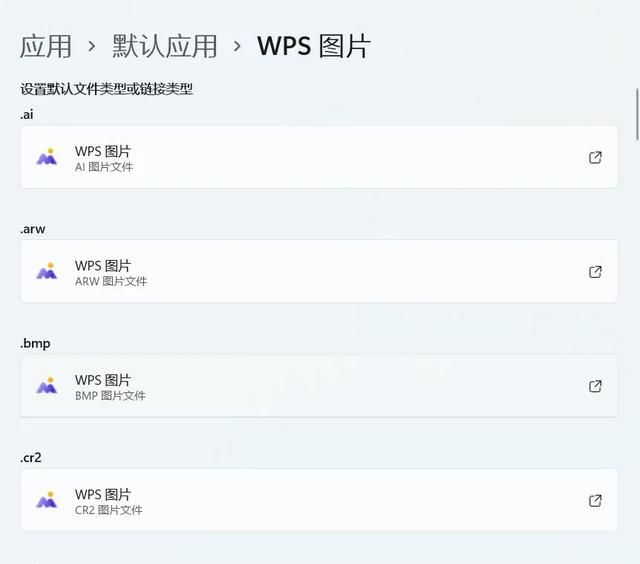
解决办法有如下
1.去Windows11系统 设置→应用→ 默认应用→ 下滑找到WPS图片→点进去将你想要改动的文件格式设置改为你需要的(如果没找到可以点搜索应用搜索WPS图片)
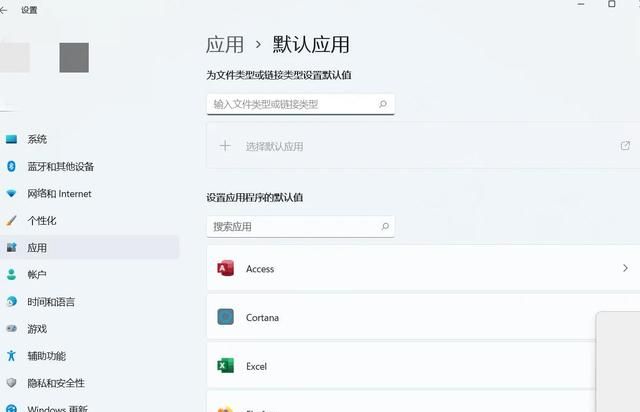
2.去WPS Office里面右上角→设置图标→配置修复和工具→高级(A)→兼容设置,可以看到许多选项,其中有图片文件选项,如果被勾上,给他勾选取消→点击确定。
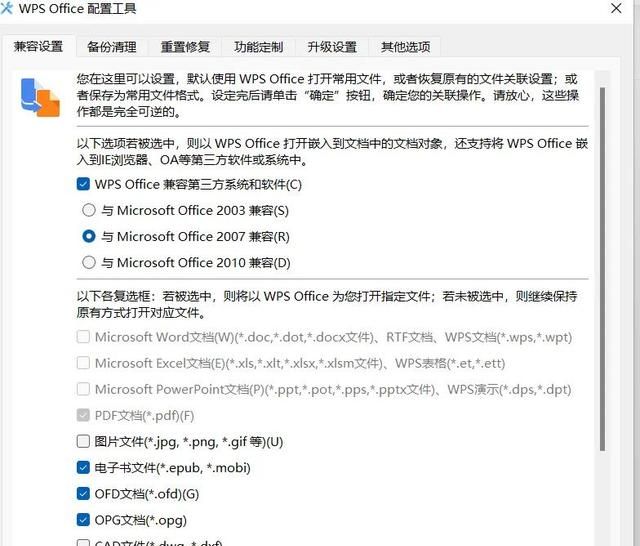
说到这里可能大多数跟网上教程差不多,只是总结起来而已,上述两种方法对一般情况下够用,但是最近发现WPS图片在我眼皮子底下直接给图片格式改了,使用上述方法改回去之后,再次打开图片发现还是WPS图片打开方式,反复几次还是不行,前两种方法处于无效状态,最后找到了最终解决方法3,也是最重要有效的方法
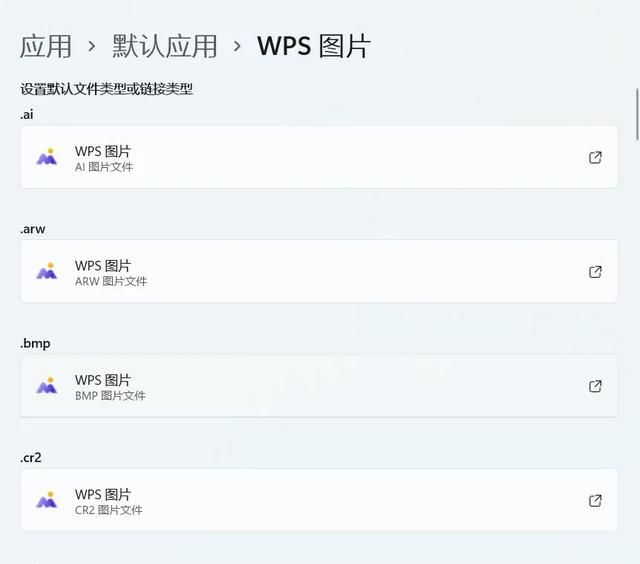
3.打开是WPS图片打开方式的文件图片→点击右上角三个横杠图标→设置→文件关联→全选选项勾号给取消就可以了,所有被修改的图片打开方式就会回到默认情况。

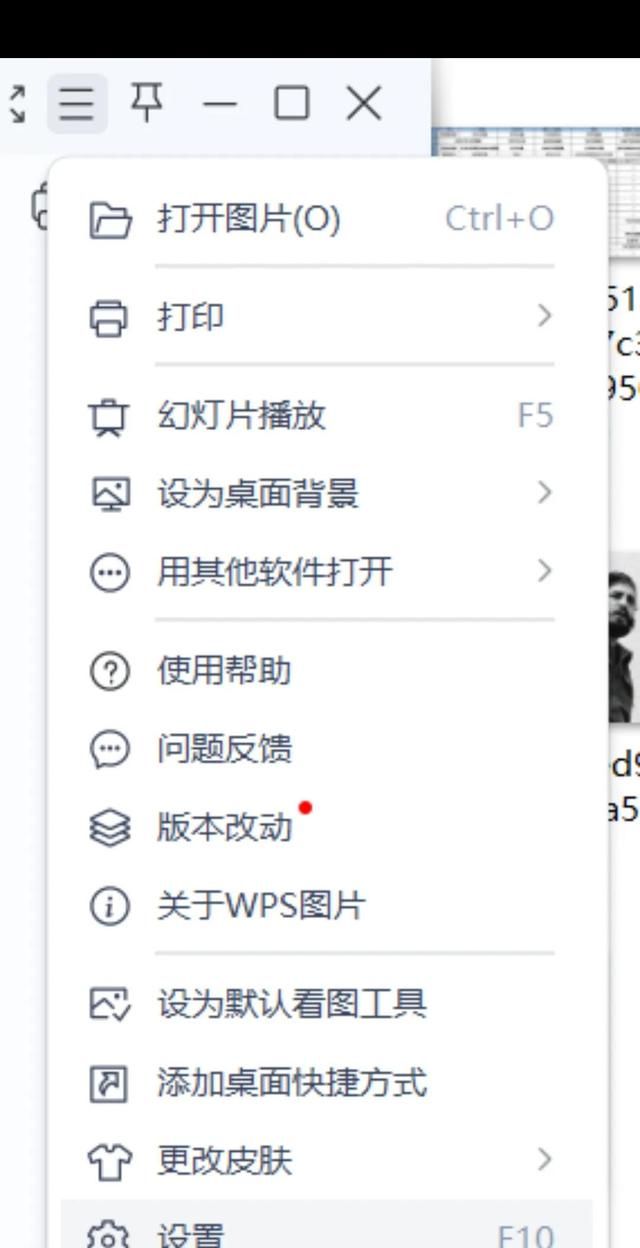
点击设置
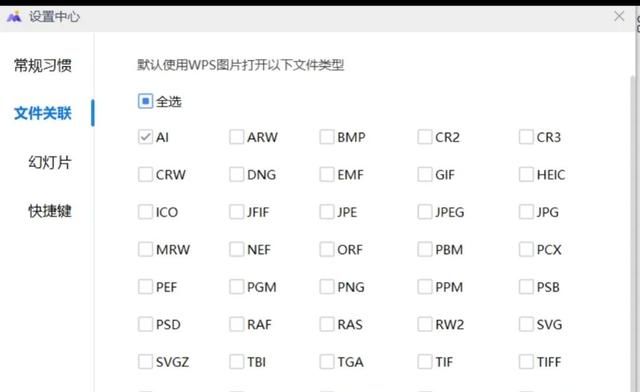
将全选选项勾选取消
WPS图片官方给了解决方法就在这个链接里比较鸡贼的是官方给了解决方法,不过跟方法3一致
***/l/sboxslujmmfd
4.卸载WPS Office,也是最彻底的解决方法,不过一般情况下WPS还是比较好用的,相比于Office各有各的优点。